Questa guida serve per sapere:
Quando è necessario agire direttamente sul database
Potresti dover individuare o cambiare il tema attivo dal database quando:
- il sito WordPress restituisce errori, ad esempio schermo bianco o errori PHP, dopo l'attivazione di un tema;
- non riesci ad accedere al pannello di gestione di WordPress per modificare il tema;
- si verifica una incompatibilità del tema scelto con la versione di WordPress utilizzata;
- mancano dei file o si corrompono dei file del tema.
Cosa serve per individuare il tema
Per individuare il tema dal database occorrono:
- nome utente e password di accesso al database;
- nome del database utilizzato da WordPress.
Consulta questa guida per
sapere come recuperarli.
Come individuare il tema tramite query
- Accedi al pannello mysql.aruba.it con il nome utente e password del database;
- seleziona il nome del database utilizzato da WordPress;
- vai su SQL;
- inserisci la query sottostante, avendo cura di sostituire prefix con il valore di $table_prefix indicato nel file wp-config.php e conferma con Esegui;
SELECT * FROM prefix_options WHERE option_name in('template','stylesheet','current_theme');
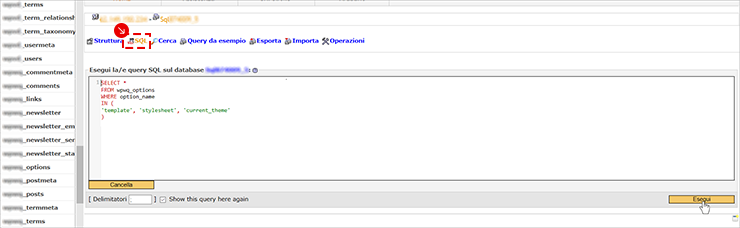
- il risultato della query mostra il tema che stai usando:
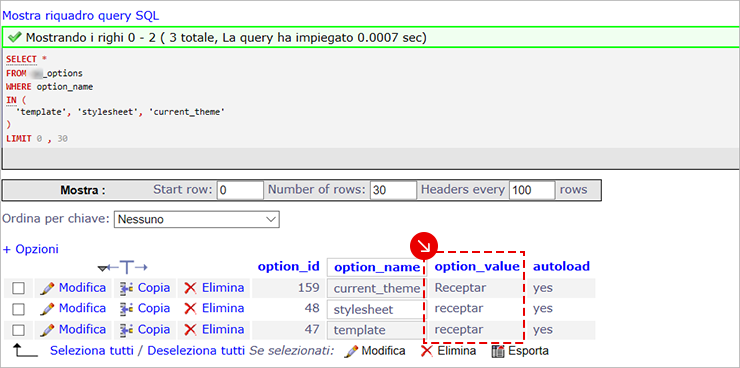
Come individuare il tema tramite script
- Scarica questo file nel tuo PC locale;
- scompattalo e pubblicalo nella cartella d'installazione di WordPress tramite File Manager o FTP;
- per ottenere il risultato, richiama il file tramite il browser, ad esempio: HTTPS://www.nomedominio.ext/thema_attivo.php se l'installazione è nella radice del dominio.
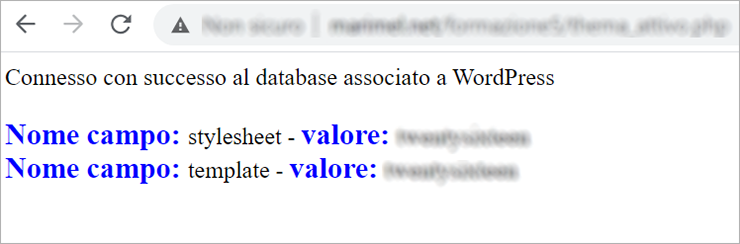
Come individuare il tema tramite la tabella prefix_options
- Accedi al pannello mysql.aruba.it con il nome utente e password del database;
- seleziona il nome del database utilizzato da WordPress;
- scorri le tabelle dal menu a sinistra fino a trovare la prefix_options, dove prefix_ è il valore indicato nel campo $table_prefix nel file wp-config.php;
- una volta individuata, selezionala e clicca su Mostra in modo da visualizzare il contenuto della tabella:
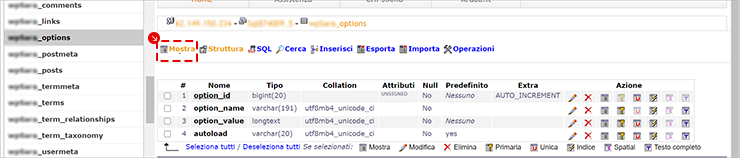
- scorri manualmente tutti i campi, cambiando anche pagina, fino a trovare quelli che identificano il tema, ovvero: template, stylesheet e eventualmente current_theme, quest'ultimo può non essere presente;
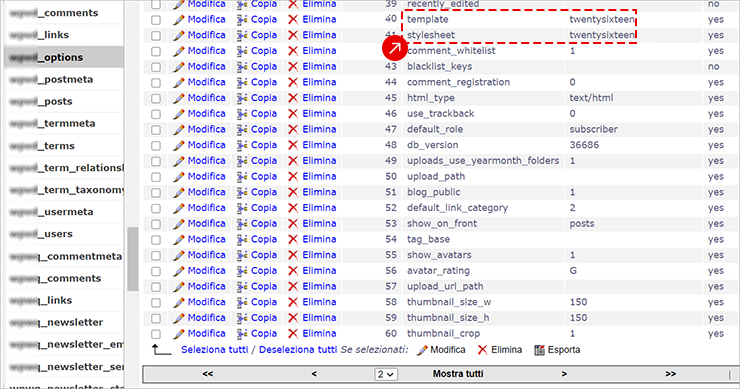
Come modificare il tema
Solitamente la gestione dei temi si effettua dal pannello di gestione di WordPress.
Quando un errore sul tema in uso ne impedisce l'accesso, puoi cambiare il tema direttamente dal database MySQL in modo da ripristinare la visibilità del sito e l'accesso al pannello di gestione.
Per
avere la certezza che sia il tema a causare l'anomalia, e non un plugin, puoi:
- abilitare la modalità di debug;
- provare ad accedere al pannello di gestione di WordPress;
- controllare l'errore mostrato a video: nel messaggio è indicato un percorso in cui è presente il nome del tema o del plugin che genera l'errore; se l'errore è causato dal tema si troverà "wp-content/themes/" seguito dal nome del tema in questione;
- togliere la modalità di debug.
CAMBIARE IL TEMA DAL DATABASE
- Recupera i dati del database utilizzato da WordPress;
- esegui un backup della tabella prefix_options, dove prefix_ deve essere sostituito con il valore del campo $table_prefix indicato all'interno del file wp.config.php;
- scegli uno dei temi caricati sul tuo WordPress accedendo tramite FTP o File Manager al percorso wp-content\themes; per evitare problemi di incompatibilità tra il tema e la versione di WordPress utilizzata, puoi scegliere uno dei temi di default, se presente, ad esempio twentyeleven.
Se al percorso sopra indicato non è presente la cartella relativa al tema che vuoi impostare, puoi scaricarla e pubblicarla sul tuo spazio sempre tramite FTP o File Manager;
- accedi al pannello mysql.aruba.it e scegli una delle seguenti modalità per effettuare il cambio:
- modifica manuale della tabella prefix_options tramite interfaccia - procedura base:
Di seguito i passaggi da eseguire in ordine:
- seleziona il database indicato nel campo DB_NAME all'interno del file wp-config.php;
- scorri le tabelle dal menu a sinistra fino a trovare la prefix_options, dove prefix_ è il valore indicato nel campo $table_prefix nel file wp-config.php;
- una volta individuata, selezionala e clicca su Mostra in modo da visualizzare il contenuto della tabella:
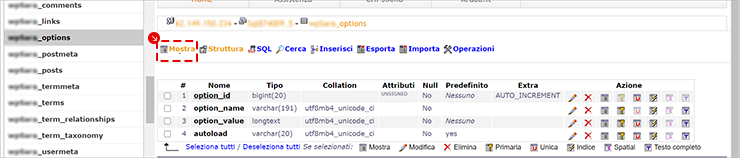
- scorri manualmente tutti i campi, cambiando anche pagina, fino a trovare quelli che identificano il tema, ovvero: template, stylesheet ed eventualmente current_theme, quest'ultimo può non essere presente;
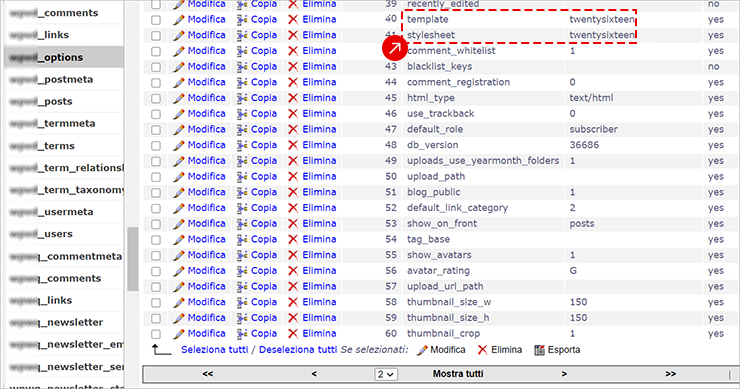
- clicca su Modifica in corrispondenza di ciascuno dei campi indicati;
- nella schermata che si apre, inserisci il nome del nuovo tema, ad esempio: twentyeleven, e clicca su Esegui:

- ripeti l'operazione per campi stylesheet e eventualmente current_theme.
- Modifica tramite query - procedura avanzata:
- seleziona il database indicato nel campo DB_NAME all'interno del file wp-config.php e cliccare su SQL;
- esegui le query sotto riportate una alla volta, sostituendo 'nometema' con il nome di uno dei temi installati e presenti nella cartella wp-content\themes:
UPDATE prefix_options SET option_value = ‘nometema' WHERE option_name = 'template';
UPDATE prefix_options SET option_value = 'nometema' WHERE option_name = 'stylesheet';
UPDATE prefix_options SET option_value = 'nometema' WHERE option_name = 'current_theme';
Di seguito un esempio di query per reimpostare uno dei temi di default:
UPDATE wp_options SET option_value = 'Twenty Eleven' WHERE option_name = 'template';
UPDATE wp_options SET option_value = 'twentyeleven' WHERE option_name = 'stylesheet';
UPDATE wp_options SET option_value = 'twentyeleven' WHERE option_name = 'current_theme';
- prova nuovamente ad accedere al pannello di controllo di WordPress e navigare il sito.